【大紀元2月19日訊】(自由時報記者王怡文台北報導)
你會每天收發Email嗎?不論是工作或日常與朋友聯繫,Email和即時通訊軟體幾乎成為現代人e化溝通不可或缺的工具,開啟電腦收信時,看到朋友寄來的電子郵件感覺喜孜孜,但若接二連三收到的都是所謂的垃圾郵件,不只擾人且浪費連線時間,也容易引「毒」(駭)入室,想和垃圾郵件說拜拜,有幾個軟體操作小妙招一定要學會。
懶人掃垃圾,就靠Outlook 2003
對於電腦初學者及懶得設定郵件規則的人來說,請快快升級到微軟Outlook 2003吧!與以往不同的是,Outlook 2003的資料夾清單中,緊臨「刪除的郵件」下面有個「垃圾郵件」的資料夾,自動防堵垃圾郵件被微軟視為Outlook 2003的超實用新增功能,主要是透過一些關鍵因素,篩選出可能是無用的垃圾郵件,並將這些郵件自動移至固定的資料夾中,說白一點,就是系統預設的郵件規則精靈啦!
垃圾郵件的篩選原則不是針對特定的寄件者或郵件類型,而是根據訊息的內容,透過訊息架構的進階分析加以判定,軟體預設為低階設定,只會捕捉最明顯的垃圾電子郵件,經過筆者幾個月的測試,發現「掃垃圾」的效果還不賴,大部分的無用信件都會被移至「垃圾郵件」資料夾中,但偶而仍會有漏網之魚,這時你可以在Outlook 2003的「執行」工具列中點選「垃圾郵件選項」,自行更改為高保護層級,但有可能會因此「誤殺忠良」。
電腦不可能比人腦聰明!如果有朋友寄給你的Email被誤判為垃圾郵件,可以按滑鼠右鍵手動將其加入安全的寄件者清單中,只要是名列安全清單中的連絡人,往後他們寄送的信件就不會再被誤認為是「垃圾」啦!
換言之,如果很討厭某個朋友一直轉寄無聊Email給你,也可以將其加入封鎖的郵件寄件者清單中,從此變成拒絕往來戶。
「垃圾郵件選項」另有一個設定值是直接刪除可疑的垃圾郵件,而非移至「垃圾郵件」資料夾中,建議最好不要套用,平常只要勤快點,定時清空資料夾內的無用信件,以免被誤歸類成垃圾郵件的重要Email,永遠找不回來。
由於垃圾郵件已普遍成為電腦用戶揮之不去的困擾,除了微軟的Outlook 2003內建「掃垃圾」功能之外,包括賽門鐵克的諾頓網路安全大師Norton Internet Security 2004及趨勢科技PC-cillin 2004,都有附加防堵垃圾郵件的功能,有購買這兩套軟體的人,可以仔細拿出說明書研究,操作方式和Outlook大同小異。
管好收件匣 資訊有條不紊
如果你是個重度仰賴Email過活的人,除了必學消滅垃圾郵件的撇步,也要善於管理你的訊息中心來源─「收件匣」,目前擁有兩個以上Email信箱的大有人在,一般人通常會將工作用及私人用的信件分開處理,但若你像筆者一樣,一台筆記型電腦走天下,工作用信件和朋友轉寄的郵件通通混在一起,難免會發生重要訊息反而被無關緊要的網路轉寄信淹沒的慘劇,再加上訂閱的電子報也來軋一角,只要一時懶惰疏忽,收件匣內的未讀取信件,很可能在短短兩天內堆積如山。
既然「收件匣」下可以建立無限多的樹狀子資料夾,不妨將各類郵件,都分門別類歸檔吧!有些轉寄信看過就丟,不需留存還好辦,若你看信的速度永遠趕不上如雪片般飛來的Email,利用自訂規則精靈的功能,將不再眼花撩亂。
以筆者為例,每日除了收發工作需要的新聞稿之外,總有好幾個死黨轉寄的數十封趣味郵件,若確定朋友寄送的Email是無關時效與重要性的內容,設定規則之後,Outlook會在收信的同時,將符合條件的Email直接拉進子資料夾中,就不必自己動手以滑鼠拖曳這些信件歸類,省了不少時間。
同樣的規則也可套用在管理電子報上,有時因為電子報內容中包含會被系統誤認是垃圾郵件的字眼,例如購物或流行資訊等,為避免不斷重複在垃圾郵件資料夾中「撿」這些電子報,先設定一個專屬子資料夾給電子報使用,再依照信件的寄送來源設定規則,你的收件匣將更有條不紊。
善用封存功能 節省信箱空間
不過,可別以為將數千數百封郵件,歸類在不同的子資料夾中就高枕無憂,隨著時間累積,大量Email會讓信箱容量越來越肥大,不只佔用硬碟空間,也會拖慢系統速度,這時就需要「封存」功能來幫忙。
Outlook預設的自動封存時間是每隔14天,就會跳出對話框詢問你是否需要封存舊有的項目,一般人不了解封存的功能,通常直接按「否」跳過,其實封存有三大優點,包括保留歷史記錄、節省磁碟空間及減少視覺混亂。
「封存」主要是利用壓縮的技術,將較舊的信件從原有的資料夾,移轉至同一名稱和路徑的封存資料夾中,當需要使用時再解壓縮開啟,因為資料夾路徑和郵件內容會原封不動搬移到封存資料夾中,檢索時相當容易,而經過壓縮保存的郵件也不怕因此拖慢系統速度。
除了定時執行自動封存之外,在「選項」設定中勾選結束Outlook時清空「刪除的郵件」資料夾裡的內容,也可有效保持信箱的「瘦身」效果。(//www.dajiyuan.com)